فهرست مطالب:

تصویری: چگونه تنظیمات AR را در اوراکل تأیید کنم؟

2024 نویسنده: Stanley Ellington | [email protected]. آخرین اصلاح شده: 2023-12-16 00:16
برای تأیید تعدیل معلق:
- حرکت به تأیید تنظیمات پنجره
- برای اینکه نمایش خود را فقط به موارد خاص محدود کنید تنظیمات ، معیارهای انتخاب را وارد کنید.
- Find را انتخاب کنید.
- به تایید یک تنظیم ، وضعیت را وارد کنید تایید شده .
- کار خود را ذخیره کنید.
علاوه بر این، چگونه می توانم دریافتنی اوراکل را تنظیم کنم؟
برای ایجاد یک تنظیم دستی:
- به پنجره خلاصه تراکنش ها بروید.
- برای تعدیل تراکنش را پرس و جو کنید.
- تراکنش را انتخاب کنید، سپس Adjust را انتخاب کنید.
- اگر این تراکنش چندین اقساط دارد، اقساط را برای تنظیم انتخاب کنید، سپس Adjust را انتخاب کنید.
- تنظیم را وارد کنید. ببینید: ایجاد یک تنظیم.
- کار خود را ذخیره کنید.
همچنین ممکن است پرسیده شود که بازپرداخت شارژ در مطالبات اوراکل چیست؟ بازپرداخت وجه در مطالبات Oracle . شما ایجاد می کنید بازپرداخت شارژ هنگامی که می خواهید فاکتور اصلی را که مشتری تا حدی پرداخت کرده است ببندید و برای مبلغ باقی مانده ای که مشتری هنوز باید پرداخت کند فاکتور جدیدی ایجاد کنید. به عنوان مثال، مشتری شما مبلغ 75 دلار را برای یک فاکتور 100 دلاری ارسال می کند.
به همین ترتیب ممکن است بپرسید که فعالیت دریافتی اوراکل چیست؟
فعالیت های مطالبات . تعريف كردن فعالیت های مطالبات به اطلاعات حسابداری پیشفرض برای دریافت متفرقه، هزینه مالی، استرداد وجه و تراکنشهای تعدیل شما. این فعالیت ها شما تعریف می کنید به عنوان لیستی از گزینه های مقادیر در پنجره های دریافت و تنظیم ظاهر می شود. شما می توانید به تعداد زیادی تعریف کنید فعالیت ها همانطور که شما نیاز دارید
چگونه یک تنظیم AR را تایید کنم؟
برای تأیید تعدیل معلق:
- به پنجره Approve Adjustments بروید.
- برای محدود کردن نمایشگر خود به تنظیمات خاص، معیارهای انتخاب را وارد کنید.
- Find را انتخاب کنید.
- برای تأیید یک تنظیم، وضعیت تأیید شده را وارد کنید.
- کار خود را ذخیره کنید.
توصیه شده:
منبع رسید در اوراکل دریافتنی چیست؟

منابع دریافت منابع دسته ای رسید را برای ارائه مقادیر پیش فرض برای فیلدهای کلاس رسید، روش پرداخت و حساب بانکی حواله برای رسیدهایی که به دسته رسید اضافه می کنید، تعریف کنید. می توانید این مقادیر پیش فرض را بپذیرید یا مقادیر جدید را وارد کنید
چگونه تنظیمات چاپگر را در QuickBooks تغییر دهم؟

جزئیات از دکمه شروع، تنظیمات (یا کنترل پنل)> چاپگرها و فکس ها را انتخاب کنید. از پنجره محاورهای Printers and Faxes، روی چاپگر در حال کار کلیک راست کنید. تنظیم به عنوان چاپگر پیش فرض را انتخاب کنید. پنجره WindowsPrinter and Faxes را ببندید. QuickBooks را باز کنید و پنجره راه اندازی چاپگر را باز کنید تا تغییرات را تأیید کنید
آیا باید بعد از فصل 7 وام مسکن خود را مجدداً تأیید کنم؟

وثیقه یا رهن آنها بر ملک شما پرداخت نمی شود و اگر می خواهید خانه را حفظ کنید باید به پرداخت ماهانه وام مسکن خود ادامه دهید. اگر در طول پرونده ورشکستگی فصل 7 خود مجدداً بدهی خود را تأیید کنید و سپس آن را پرداخت نکنید، آن بدهی را دارید به گونه ای که گویی هرگز ورشکستگی نکرده اید
چگونه یک درخواست تأیید در توییتر ارسال می کنید؟
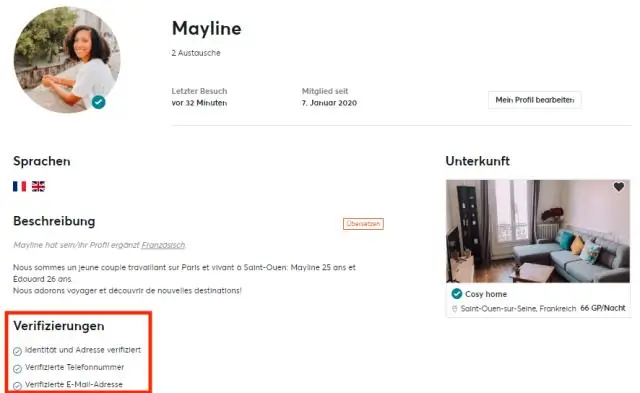
چگونه در 5 مرحله ساده در توییتر تأیید شوید مرحله 1: فرم درخواست تأیید توییتر را پر کنید. مرحله 2: موارد مورد نیاز را پر کنید. مرحله 3: وب سایت ها را به عنوان مرجع وارد کنید. مرحله 4: دلیل اینکه چرا باید تأیید شود را مطرح کنید. مرحله 5: درخواست تأیید خود را ارسال کنید
چگونه پرواز خود را با خطوط هوایی آلاسکا تأیید کنم؟

سفر شما باید با پروازی باشد که توسط خطوط هوایی آلاسکا یا هورایزن ایر انجام می شود. شهر مبدأ خود را وارد کنید. مسافرانی را که باید اعلام حضور کنند انتخاب کنید، سپس روی «ادامه» کلیک کنید. برنامه سفر خود را تأیید کنید، به ما اطلاع دهید که هر مسافر قصد دارد چند چمدان را بررسی کند، سپس روی «ادامه» کلیک کنید. برای هر مسافر کارت پرواز چاپ کنید
